Annons
 Lösenord är Achilles-hälen för din integritet och säkerhet online. För närvarande är lösenord i huvudsak det enda sättet att få åtkomst till onlinekonton och med mångfald av inloggningsinformation för att hålla reda på, den genomsnittliga användaren måste hantera ett arsenal av säkert lösenord. Att hantera dussintals komplicerade karaktärssträngar är dock inte en uppgift som måste göras manuellt. Det finns många verktyg som kan hjälpa dig att hantera våra lösenord och de mest bekväma är inbäddade precis där du behöver dem: i din webbläsare.
Lösenord är Achilles-hälen för din integritet och säkerhet online. För närvarande är lösenord i huvudsak det enda sättet att få åtkomst till onlinekonton och med mångfald av inloggningsinformation för att hålla reda på, den genomsnittliga användaren måste hantera ett arsenal av säkert lösenord. Att hantera dussintals komplicerade karaktärssträngar är dock inte en uppgift som måste göras manuellt. Det finns många verktyg som kan hjälpa dig att hantera våra lösenord och de mest bekväma är inbäddade precis där du behöver dem: i din webbläsare.
Vi har nyligen publicerat en artikel för att leda dig genom proceduren för hur du gör Använd en strategi för lösenordshantering för att förenkla ditt liv Använd en strategi för lösenordshantering för att förenkla ditt livMånga av råden kring lösenord har varit nästan omöjliga att följa: använd ett starkt lösenord som innehåller siffror, bokstäver och specialtecken; ändra det regelbundet; komma med ett helt unikt lösenord för varje konto osv ... Läs mer
. I den här artikeln fokuserar jag på tillägg som tar de föreslagna verktygen och lägger dem direkt till din favoritwebbläsare, dvs Firefox.Förbättra standardlösenordshanteraren med sparad lösenordsredigerare [inte längre tillgänglig]
Firefox har en intern lösenordshanterare, vilket är ett bra alternativ om du vill hålla dig på den smala sidan med addons. Du kan aktivera det under> Firefox > alternativ > säkerhet. Ställ in kontrollen bredvid> Kom ihåg lösenord för webbplatser. Du kan också ställa in ett huvudlösenord (rekommenderas) och visa sparade lösenord. Uppenbarligen är funktionerna ganska begränsade. Mest irriterande kan du inte manuellt lägga till lösenord eller redigera befintliga poster.
Sparad lösenordsredigerare lägger till följande funktioner i Firefox: s standardlösenordshanterare:
- öppna dialogrutan Sparade lösenord via verktygsfältets knapp
- lägg till och redigera nya poster manuellt
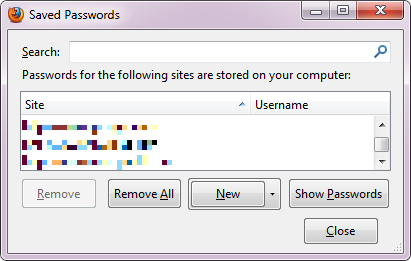
Om verktygsfältet inte läggs till automatiskt, högerklicka på verktygsfältet och välj> Anpassa ... Leta reda på knappen, dra och släpp den till önskad plats och klicka på> Gjort för att spara dina ändringar.
Lagra lösenord lokalt i KeePass-lösenordsskydd med KeeFox
Om du redan använder KeePass eller om du föredrar att lagra dina lösenord lokalt, få KeeFox att ansluta Firefox till ditt KeePass Password Safe.
KeeFox har följande huvudegenskaper:
- lägger till KeeFox verktygsfält
- installerar open source KeePass Password Safe (om inte redan installerat)
- läser och skriver lösenord till lokalt KeePass Password Safe
- lösenord tillgängliga för alla applikationer på din dator
- sortera inloggningsdata efter kategorier
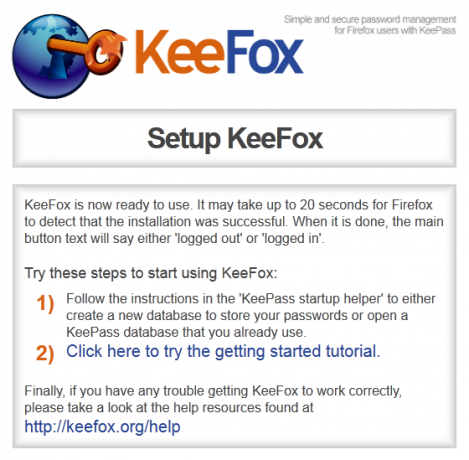
En detaljerad KeeFox-handledning finns här: KeeFox Tutorial
Vi har granskat KeePass och KeePassX här:
- Använda KeePass för att säkra dina onlinekonton Använda Keepass för att säkra dina onlinekonton Läs mer
- KeePassX - Säker lösenordshantering för Linux och OS X KeePassX - Säker lösenordshantering för Linux och OS X Läs mer
Verktyget jag personligen använder för att hantera mina lösenord är LastPass. Denna online lösenordshanterare har många fantastiska funktioner och erbjuder bekvämt tillägg för olika webbläsare, inklusive Firefox.
Lastpass viktiga funktioner inkluderar:
- lagra lösenord online så att du kan komma åt och hantera dem från flera platser
- inloggning med enda klick
- lagra flera användarnamn och lösenord för samma webbplats
- organisera lagrade lösenord i grupper
- hantera former
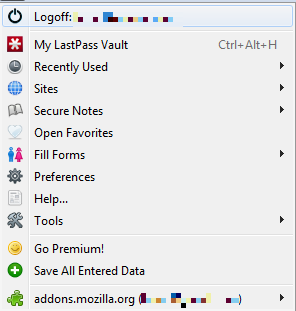
Vi har tidigare introducerat Last Pass här: Säkert synkronisera dina webbläsarlösenord med LastPass
Alternativ till KeeFox / KeePass och LastPass som erbjuder Firefox-tillägg har granskats i detalj här:
- Dashlane - En slick New Password Manager, Form Filler & Online Shopping Assistant Dashlane - En slick New Password Manager, Form Filler & Online Shopping AssistantOm du har provat några lösenordshanterare tidigare har du förmodligen lärt dig förvänta dig lite grovhet runt kanterna. Det är solida, användbara applikationer, men deras gränssnitt kan vara alltför komplicerade och obekväma. Dashlane minskar inte bara ... Läs mer
Skapa säkra lösenord med LastPass eller pwgen [Ingen längre tillgänglig]
Nu när du förhoppningsvis har kommit fram till hur du bäst lagrar dina lösenord är det dags att prata om säkra lösenord. Vem behöver ju en lösenordshanterare, om alla deras lösenord är desamma. Om du verkligen ser allvarligt med säkerhet bör du ha ett annat lösenord för varje konto. Du kan använda ett system för att skapa dessa lösenord själv. Om du är beredd att lita på en lösenordshanterare LösenordshanteringsguideKänn dig inte överväldigad av lösenord, eller använd bara samma på varje webbplats så att du kommer ihåg dem: utforma din egen strategi för lösenordshantering. Läs mer Du kan dock använda en slumpmässig lösenordgenerator.
Om du bestämde dig för att gå med LastPass som ditt lösenordshanterare klickar du på [ALT] + [G] eller gå till lösenordsgeneratorn via LastPass verktygsfältknapp och gå sedan till> Verktyg > Generator Säkert lösenord. Med avancerade alternativ kan du definiera lösenordslängd och andra egenskaper som påverkar styrkan hos det genererade lösenordet.
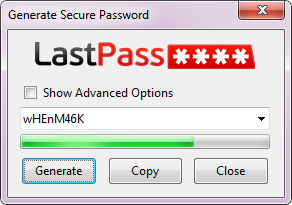
Om du letar efter ett fristående verktyg kan du prova pwgen. Det här lösenordsgeneratortillägget har följande funktioner:
- verktygsfältets knapp som visar en röd på svart P
- klicka på knappen skapar och omedelbart lösenord och kopierar det till Urklipp
- möjlighet att anpassa standardalternativ, inklusive lösenordslängd eller specialtecken som används
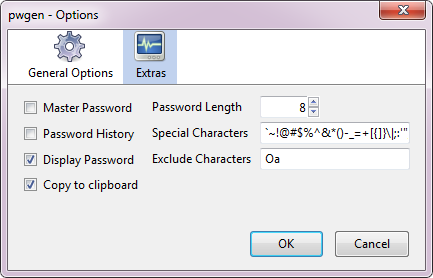
Föredrar du att skapa lösenord manuellt? Få idéer från dessa artiklar:
- Hur man skapar starka lösenord som du enkelt kommer ihåg Hur man skapar starka lösenord som du enkelt kommer ihåg Läs mer
- Hur man skapar ett bra lösenord som du inte kommer att glömma Hur man skapar ett starkt lösenord som du inte kommer att glömmaVet du hur du skapar och kommer ihåg ett bra lösenord? Här är några tips och tricks för att behålla starka, separata lösenord för alla dina onlinekonton. Läs mer
Hur hanterar du dina lösenord och vilka andra Firefox-tillägg skulle du lägga till i listan?
Bildkrediter: Lösenordsknapp via Shutterstock
Tina har skrivit om konsumentteknik i över ett decennium. Hon har en doktorsexamen i naturvetenskap, en diplom från Tyskland och en civilingenjör från Sverige. Hennes analytiska bakgrund har hjälpt henne att utmärka sig som teknikjournalist på MakeUseOf, där hon nu hanterar sökordforskning och verksamhet.